Простые способы перевернуть видео MP4 [онлайн/офлайн]
Файлы MP4 являются одним из наиболее распространенных форматов файлов, которые вы можете увидеть на многих платформах и сайтах социальных сетей, поскольку они совместимы практически со всеми платформами и операционными системами. И если вы хотите перевернуть видео MP4, у нас есть решение, которое вам нужно. Однако многие люди испытывают трудности с поиском лучшего приложения для реверсирования видео. Но в этой статье мы покажем вам лучшие приложения для реверсирования видео и шаги, чтобы обратный MP4 видео файлы.
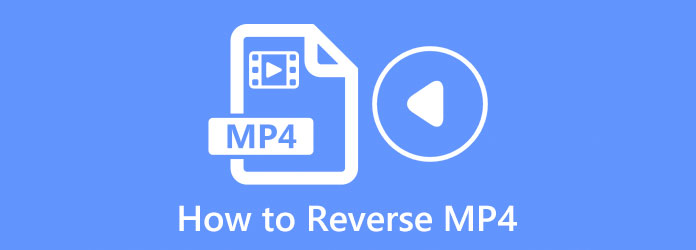
Часть 1. Лучший способ перевернуть видеофайлы MP4
Хотя существует множество приложений, которые можно использовать для реверсирования видеофайла, не все приложения надежны и бесплатны. Тем не менее, мы искали лучший реверс видео, который поможет вам реверсировать файл MP4.
Tipard Video Converter Ultimate это самый выдающийся видео реверс, который вы можете использовать в автономном режиме. Этот автономный реверс видео позволяет полностью или частично реверсировать видео. Он имеет простой в использовании программный интерфейс, что делает его удобным для пользователя. Более того, он поддерживает практически все форматы видео, включая MP4, AVI, MOV, MKV, M4V, WMV, WebM, VOB и еще 500+. Кроме того, он содержит множество расширенных инструментов редактирования, включая триммер видео, слияние видео, редактор метаданных видео, коррекцию цвета и многое другое из набора инструментов. Что еще более впечатляет в этом приложении, так это то, что оно имеет встроенный DVD-риппер, который вы можете использовать для копирования вашего DVD. Кроме того, его можно загрузить во всех операционных системах, включая Windows, macOS и Linux. Поэтому у вас не возникнет трудностей с его загрузкой на ваше устройство. Итак, если вы заинтересованы в использовании этого программного обеспечения для реверсирования файлов MP4, выполните следующие действия.
Как перевернуть файлы MP4 с помощью Tipard Video Converter Ultimate
Шаг 1 Сначала скачайте и установите Tipard Video Converter Ultimate нажав Скачать Кнопка ниже. Следуйте методу установки и немедленно запустите приложение.
Шаг 2 А затем в главном программном интерфейсе перейдите в Ящик для инструментов панель. Появится список инструментов редактирования. Прокрутите вниз и выберите Видео Reverser функцию.
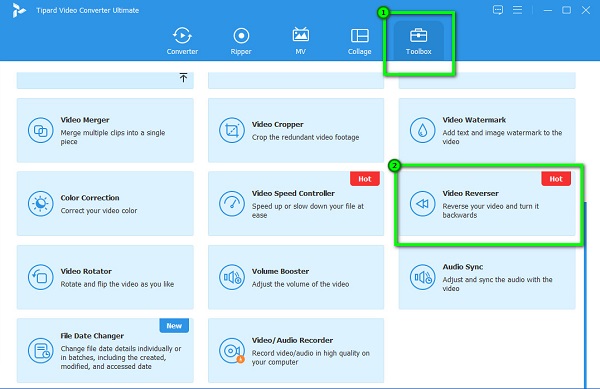
Шаг 3 Затем отметьте плюс (+) значок знака, чтобы загрузить видеофайл MP4, который вы хотите перевернуть. Вы также можете перетаскивания ваш видеофайл на поле со знаком плюс чтобы загрузить свое видео.
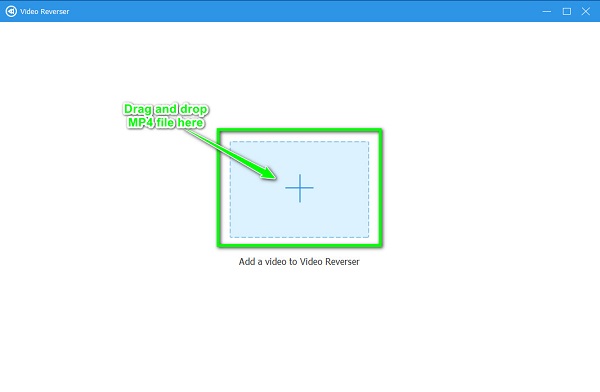
Шаг 4 Как только ваш файл MP4 будет загружен, Tipard Video Converter Ultimate автоматически полностью перевернет ваше видео. Но если вы хотите перевернуть только часть вашего видео, вы можете нажать кнопку Установить начало or Установить конец чтобы выбрать часть, которую вы хотите перевернуть.
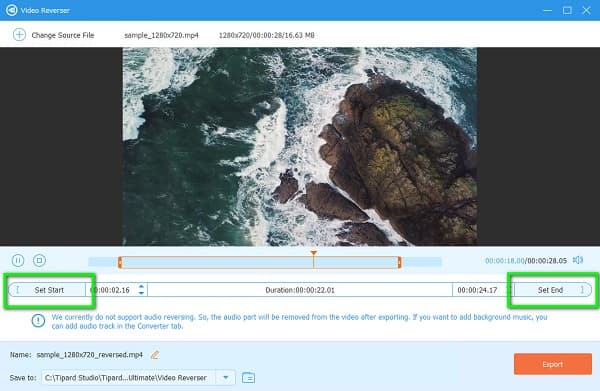
Шаг 5 И, наконец, нажмите кнопку Экспортировать кнопку в правом нижнем углу интерфейса, чтобы сохранить перевернутый файл MP4 на вашем устройстве.
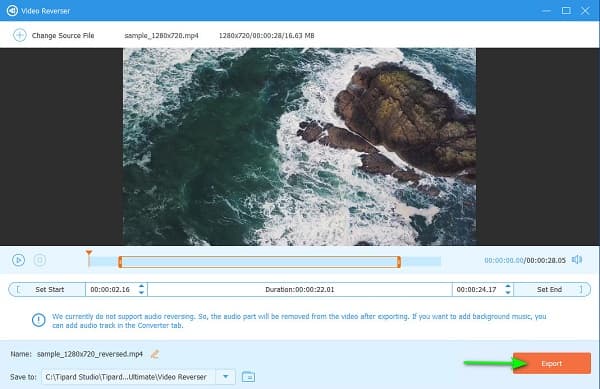
Таким образом, вы можете без проблем перевернуть свой файл MP4.
Часть 2. Обратные файлы MP4 онлайн
Теперь, если вы хотите воспроизводить файлы MP4 в обратном порядке без загрузки какого-либо программного обеспечения, считайте, что ваша проблема решена. В этой части мы покажем вам, как восстановить файл MP4 онлайн.
1. Капвинг
Kapwing это онлайн-реверс видео, который позволяет легко реверсировать видео в формате MP4. Это онлайн-приложение имеет простой пользовательский интерфейс, что выгодно новичкам, использующим это приложение. Кроме того, он поддерживает наиболее распространенные форматы видео, такие как MP4, AVI и MKV. В дополнение к этому вы можете перевернуть видео с помощью Kapwing, установив флажок «Обратить». Более того, он безопасен и свободен в использовании и не содержит рекламы.
Более того, с помощью Kapwing вы можете добавлять к видео текст, субтитры, аудио, переходы и изображения. Однако, поскольку это интернет-зависимое приложение, иногда у него медленный процесс загрузки. Тем не менее, это отличное приложение для реверсирования файла MP4.
Как перевернуть файлы MP4 онлайн с помощью Kapwing:
Шаг 1 Для начала откройте браузер и найдите Kapwing в поле поиска. Затем нажмите кнопку Выберите видео кнопку на главном интерфейсе для загрузки видео MP4.
Шаг 2 Затем нажмите Нажмите, чтобы загрузить кнопку, чтобы импортировать видео MP4. Вы также можете вставить URL своего видео, чтобы загрузить его.
Шаг 3 А затем прокрутите вниз до Редактировать панели, пока не увидите Обратный вариант. Установите флажок рядом с ним, чтобы перевернуть файл MP4.
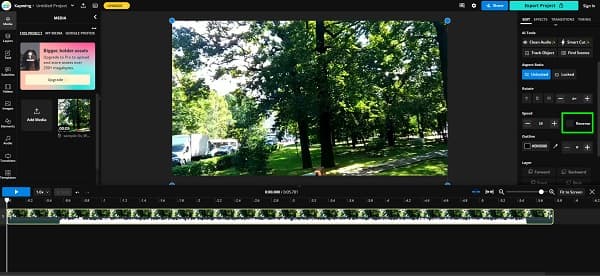
Шаг 4 Как только вы закончите переворачивать видео, вы можете просмотреть предварительный просмотр вашего вывода. Затем нажмите кнопку Экспортный проект кнопку, чтобы сохранить видео на свой компьютер.
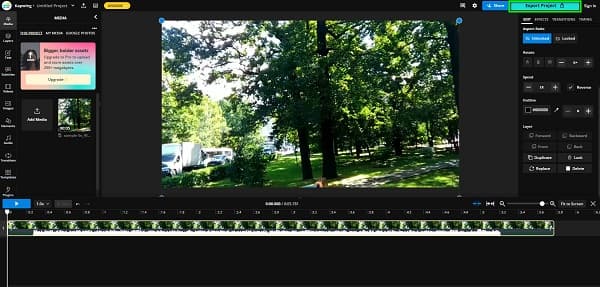
Плюсы:
- • Он имеет множество функций редактирования, которые вы можете использовать.
- • Он поддерживает форматы файлов MP4, AVI, MOV, MKV и WMV.
- • Это приложение для начинающих.
Минусы:
- • Вам необходимо приобрести обновленную версию, чтобы использовать другие инструменты редактирования.
- • Это зависит от Интернета.
2. Video Candy - Обратное видео
Еще один онлайн-инструмент, который вы можете использовать для реверсирования видео, — это Видео конфеты. Видео конфеты видео реверс онлайн, который поддерживает файлы MP4. Он доступен практически во всех веб-браузерах, включая Google, Firefox и Safari. Более того, как только вы загрузите видео, которое хотите перевернуть, с помощью приложения, оно немедленно и автоматически перевернет его. Video Candy также имеет интуитивно понятный пользовательский интерфейс, что делает его удобным в использовании приложением. Кроме того, у него есть другие функции редактирования, которые вы можете использовать после покупки приложения. Как и у других приложений, у Video Candy есть один недостаток. Вам необходимо приобрести приложение, прежде чем вы сможете загрузить свой вывод, который имеет медленный процесс загрузки.
Как перевернуть видео MP4 с помощью Video Candy:
Шаг 1 В браузере найдите Видео конфеты в поле поиска. В первом интерфейсе приложения нажмите кнопку Добавить файл кнопку, чтобы загрузить видеофайл MP4.
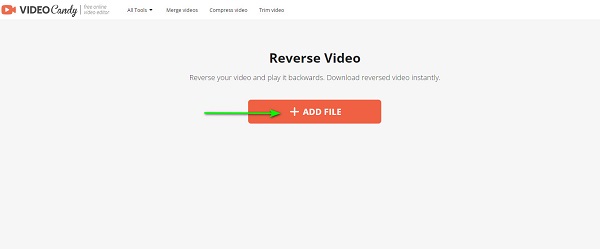
Шаг 2 Как только ваше видео в формате MP4 будет импортировано, Video Candy автоматически перевернет ваше видео. Просто дождитесь завершения процесса загрузки.
Шаг 3 Наконец, сохраните результат, нажав кнопку Скачать файл .
Плюсы:
- • Он доступен во всех веб-браузерах.
- • Он поддерживает большинство стандартных форматов видео.
- • Автоматически переворачивать видеофайл.
- • Не содержит рекламы.
Минусы:
- • Это не бесплатное использование.
- • Медленный процесс загрузки.
- • Бесплатная версия имеет множество ограничений.
Часть 3. Часто задаваемые вопросы о том, как реверсировать файлы MP4
Потеряет ли качество мой видеофайл MP4, если я его реверсирую?
Нет. Качество вашего видео в формате MP4 не будет испорчено или затронуто. Но некоторые приложения влияют на качество видео при изменении разрешения. Итак, если вы хотите перевернуть видео без потерь, используйте Конвертер видео Tipard UItimate.
Можете ли вы использовать приложение Google, чтобы перевернуть видео?
Пока что Google не предлагает обратное видео; вы не можете использовать его для реверсирования ваших видеофайлов. Тем не менее, Google предлагает функцию обратного изображения.
Могу ли я перевернуть видео на своем телефоне?
Безусловно! Существуют приложения, которые вы можете загрузить на свой мобильный телефон, чтобы перевернуть видео в приложении «Галерея» или «Фото».
Заключение
Вот и все! Теперь, когда вы научились обратный MP4 видеофайлы, теперь вы можете инвертировать видео, хранящиеся в ваших папках. Все представленные выше методы, несомненно, помогут вам перевернуть ваши файлы MP4. Но если вы предпочитаете использовать приложение со многими расширенными функциями редактирования и простое в использовании, загрузите Tipard Video Converter Ultimate на твоем компьютере.







